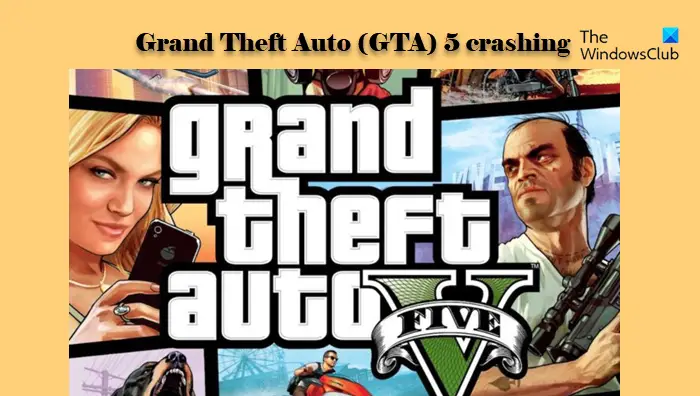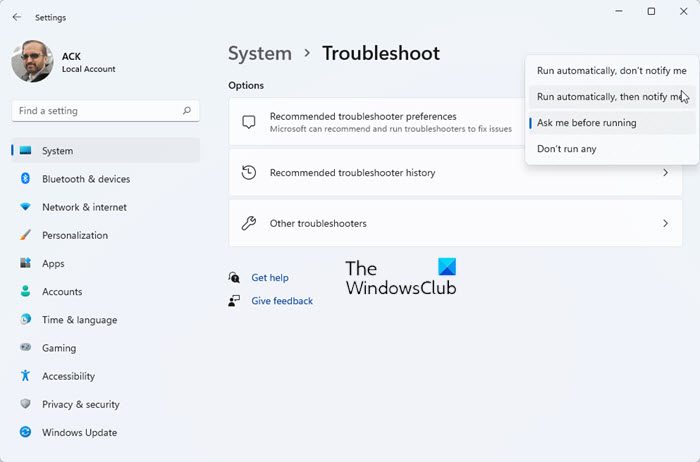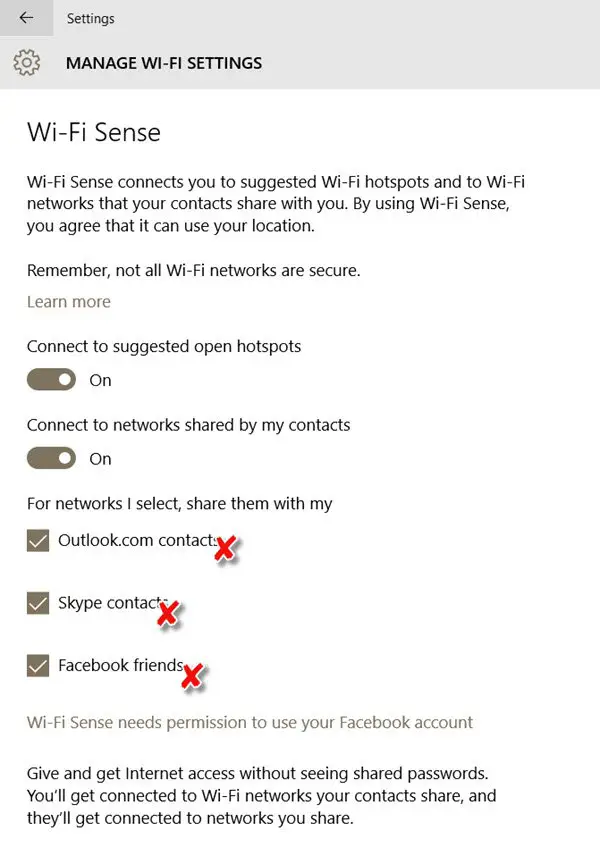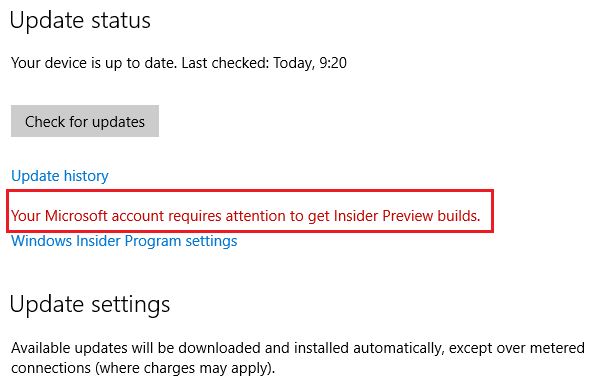PDF ファイルを作成、変換、結合できるアプリケーションをお探しの場合は、PDF24クリエーターぜひチェックしてみてください。 PDF は現在でも最も一般的に使用されているファイル形式です。自宅で仕事をしているかオフィスで仕事をしているかに関係なく、PDF ファイルを頻繁に使用する場合、PDF24 Creator が役に立ちます。これは、PDF ドキュメントをスキャンし、印刷可能なドキュメントを PDF 形式に変換するのに役立つフリーウェア ツールです。
Windows PC 用 PDF24 クリエイター
PDF24 Creator には非常に多くの機能があるため、ユーザーレベルではこのフリーウェアが常に便利であることがわかります。ソフトウェアのユーザー インターフェイスはシンプルかつ魅力的なものになっているため、初心者でもアプリケーションを使用する際に困難を感じることはありません。主な機能のいくつかを以下に説明します。
- 多言語 – このアプリケーションには複数の言語が適用されます
- 無料アップグレードが含まれています
- PDF を不正アクセスから保護する
- PDF ファイルを結合および分割する
- PDF ページをファイルから別のファイルに抽出してコピーする
- シンプルで魅力的なインターフェース
PDF ファイルの作成、変換、結合
1. 編集したいファイルをドラッグ アンド ドロップするだけです。または、エクスプローラー ベースのレイアウトを利用してファイルを見つけることもできます。
2. ファイルを追加したら、メール ウィンドウの上部にあるタブの使用を開始できます。すべてのファイルまたは選択したファイルを前方、後方に移動、切り取り、コピー、保存したり、電子メールや FAX で送信したりできます。必要に応じて、ファイルを任意の方向に回転したり、昇順または降順に並べ替えたりすることができます。
3. メイン ウィンドウの上部には、合計 5 つのドロップダウン ボタンがあります。ショートカット アイコンもこれらのボタンのすぐ下にのみ表示されるため、タスクを完了するために必ずしもこれらのボタンにアクセスする必要はありません。
4. ウィンドウの左側のパネルにフォルダーが表示され、そこから目的のファイルを選択できます。ファイルを選択したら、使用しているレイアウトのタイプに応じて、そのファイルを右端のパネルまたは一番下のパネルにドラッグ アンド ドロップするだけです。
タブを活用する
以下に示すように、便利なオプションを含む 5 つのタブが存在します。必要に応じていずれかを選択できます。これらのボタンは次のとおりです。
- ファイル: ここの「ファイル」では、「新規」、「開く」、「保存」、「名前を付けて保存」を選択できるほか、カメラやスキャナー、あるいは別のファイルからファイルをインポートすることもできます。
- 編集: 「編集」には、すべてのコピー&ペースト関連の作業を実行できるエクスプローラーのオプションがあります。
- ビュー: 「表示」には、ウィンドウレイアウト、エクスプローラー、およびドキュメントビュー設定オプションの設定に関連するオプションがあります。
- ツール: ここでは、ドキュメントの PDF への変換、PDF ファイルからのページの抽出、自己署名証明書の作成、プロファイルや環境設定の保存など、さまざまな操作を実行できます。
- ヘルプ: ヘルプセクションでは、最新のアップデートやソフトウェアに関する情報などを検索できます。
PDF24 Creator は、PDF ファイルを頻繁に作成、変換、結合する必要がある場合に役立ちます。ソフトウェアはそこからダウンロードできますホームページ。ソフトウェアの合計サイズは 15.5MB で、Windows オペレーティング システムのほぼすべてのバージョンでサポートされています。
こちらもチェックしてみてはいかがでしょうかPDFクリエイター、BullZip PDF プリンター、 doPDFそして無料の PDF エディター。